Cara Mengganti Wallpaper Komputer Mudah dan Lengkap – Mengganti wallpaper komputer adalah salah satu cara termudah untuk mempersonalisasi tampilan desktop Anda. Dengan wallpaper yang sesuai, Anda dapat menciptakan suasana yang nyaman dan produktif saat bekerja. Artikel ini akan menjelaskan secara rinci cara mengganti wallpaper komputer, serta memberikan informasi tambahan terkait pengertian wallpaper, jenis-jenis wallpaper, dan tips memilih wallpaper yang tepat. Untuk lebih jelasnya simak artikel afk.co.id berikut mengenai Cara Mengganti Wallpaper Komputer Mudah dan Lengkap berikut ini.

Pengertian Wallpaper Komputer
Wallpaper komputer, juga dikenal sebagai latar belakang desktop, adalah gambar atau foto yang ditampilkan di layar utama komputer atau laptop. Wallpaper ini muncul di belakang ikon-ikon dan jendela aplikasi yang terbuka. Mengganti wallpaper secara berkala dapat memberikan suasana baru dan menyegarkan bagi pengguna.
Mengganti Wallpaper di Sistem Operasi Windows
1. Windows 10
- Buka Pengaturan: Klik tombol “Start” dan pilih ikon “Settings” atau tekan
Win + Ipada keyboard. - Pilih Personalization: Di jendela Settings, pilih opsi “Personalization”.
- Pilih Background: Di menu Personalization, pilih “Background”.
- Pilih Gambar: Anda bisa memilih gambar dari koleksi yang sudah tersedia atau klik “Browse” untuk memilih gambar dari komputer Anda.
- Atur Tampilan: Pilih bagaimana gambar akan ditampilkan (Fill, Fit, Stretch, Tile, atau Center).
- Simpan Perubahan: Wallpaper baru Anda akan diterapkan secara otomatis.
2. Windows 11
- Buka Pengaturan: Klik ikon “Start” dan pilih “Settings” atau tekan
Win + I. - Pilih Personalization: Di menu Settings, pilih “Personalization”.
- Pilih Background: Klik pada opsi “Background”.
- Pilih atau Unggah Gambar: Anda dapat memilih gambar dari koleksi Windows atau mengunggah gambar baru.
- Atur Gaya Tampilan: Sesuaikan tampilan gambar dengan opsi yang tersedia (Fill, Fit, Stretch, Tile, atau Center).
- Simpan Pengaturan: Perubahan akan diterapkan secara otomatis.
3. Windows 7
- Klik Kanan di Desktop: Klik kanan pada area kosong di desktop.
- Pilih Personalize: Di menu yang muncul, pilih “Personalize”.
- Pilih Desktop Background: Di jendela Personalization, klik “Desktop Background”.
- Pilih Gambar: Pilih gambar yang ingin Anda gunakan atau klik “Browse” untuk mencari gambar lain.
- Atur Tampilan: Pilih bagaimana gambar akan ditampilkan (Fill, Fit, Stretch, Tile, atau Center).
- Simpan Perubahan: Klik “Save changes” untuk menerapkan wallpaper baru.
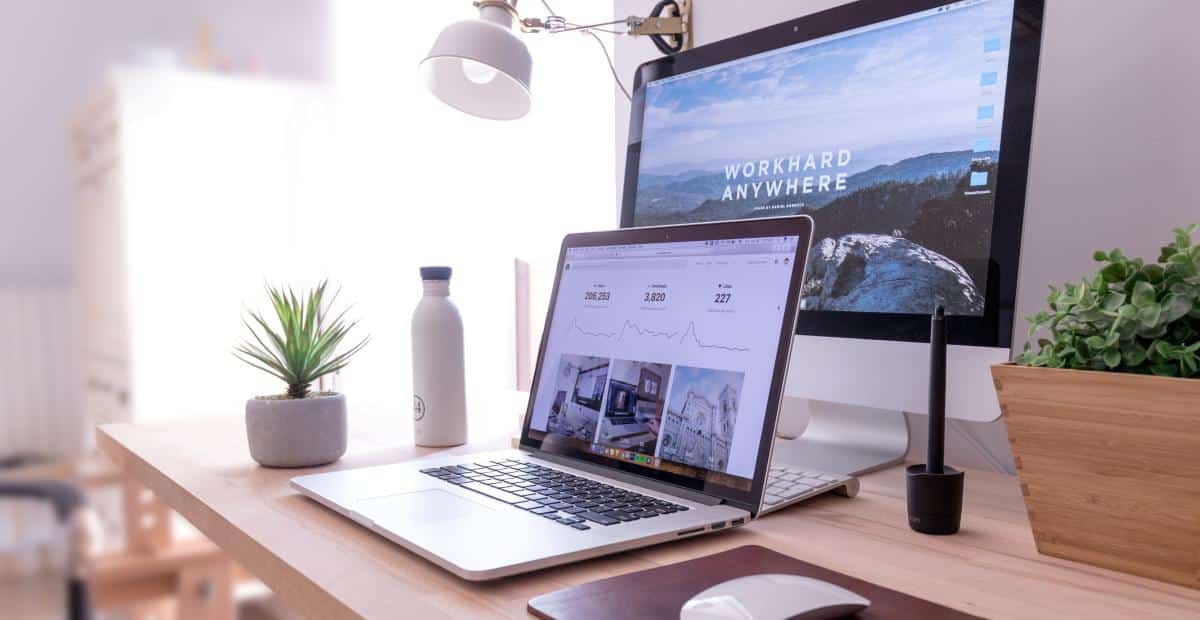
Mengganti Wallpaper di Sistem Operasi macOS
- Buka System Preferences: Klik ikon “Apple” di pojok kiri atas dan pilih “System Preferences”.
- Pilih Desktop & Screen Saver: Klik opsi “Desktop & Screen Saver”.
- Pilih Desktop: Di tab Desktop, Anda dapat memilih gambar dari koleksi Apple atau klik tanda plus (+) untuk menambahkan folder gambar Anda sendiri.
- Pilih Gambar: Klik gambar yang ingin Anda gunakan sebagai wallpaper.
- Simpan Perubahan: Wallpaper baru akan diterapkan secara otomatis.
Mengganti Wallpaper di Sistem Operasi Linux
Ubuntu
- Klik Kanan di Desktop: Klik kanan pada area kosong di desktop.
- Pilih Change Background: Di menu yang muncul, pilih “Change Background”.
- Pilih Gambar: Anda dapat memilih gambar dari koleksi Ubuntu atau mengunggah gambar baru.
- Atur Tampilan: Pilih bagaimana gambar akan ditampilkan (Zoom, Fill, Stretch, Center, atau Tile).
- Simpan Perubahan: Wallpaper baru akan diterapkan secara otomatis.
Jenis-Jenis Wallpaper
Wallpaper Statis
Ini adalah gambar statis yang tidak berubah. Wallpaper statis biasanya berupa foto atau ilustrasi.
Wallpaper Dinamis
Ini adalah wallpaper yang berubah berdasarkan waktu atau interaksi pengguna. Contohnya, wallpaper yang berubah sesuai dengan waktu siang atau malam.
Live Wallpaper
Live wallpaper adalah wallpaper animasi yang bergerak. Namun, wallpaper jenis ini biasanya memerlukan lebih banyak daya baterai dan sumber daya sistem.
Tips Memilih Wallpaper yang Tepat
- Sesuai Selera Pribadi: Pilih gambar yang mencerminkan kepribadian dan minat Anda.
- Resolusi Tinggi: Pastikan gambar memiliki resolusi tinggi untuk tampilan yang jernih.
- Warna yang Nyaman: Pilih warna yang tidak menyilaukan mata dan nyaman untuk dilihat dalam waktu lama.
- Relevan dengan Aktivitas: Jika Anda menggunakan komputer untuk bekerja, pilih wallpaper yang tidak terlalu mencolok agar tidak mengganggu konsentrasi.
Keuntungan Mengganti Wallpaper Komputer
- Meningkatkan Mood: Wallpaper yang indah dapat meningkatkan mood dan semangat kerja.
- Personalisasi: Anda dapat mengekspresikan diri melalui pilihan wallpaper.
- Mengurangi Kebosanan: Mengganti wallpaper secara berkala dapat mengurangi rasa bosan saat bekerja di depan komputer.
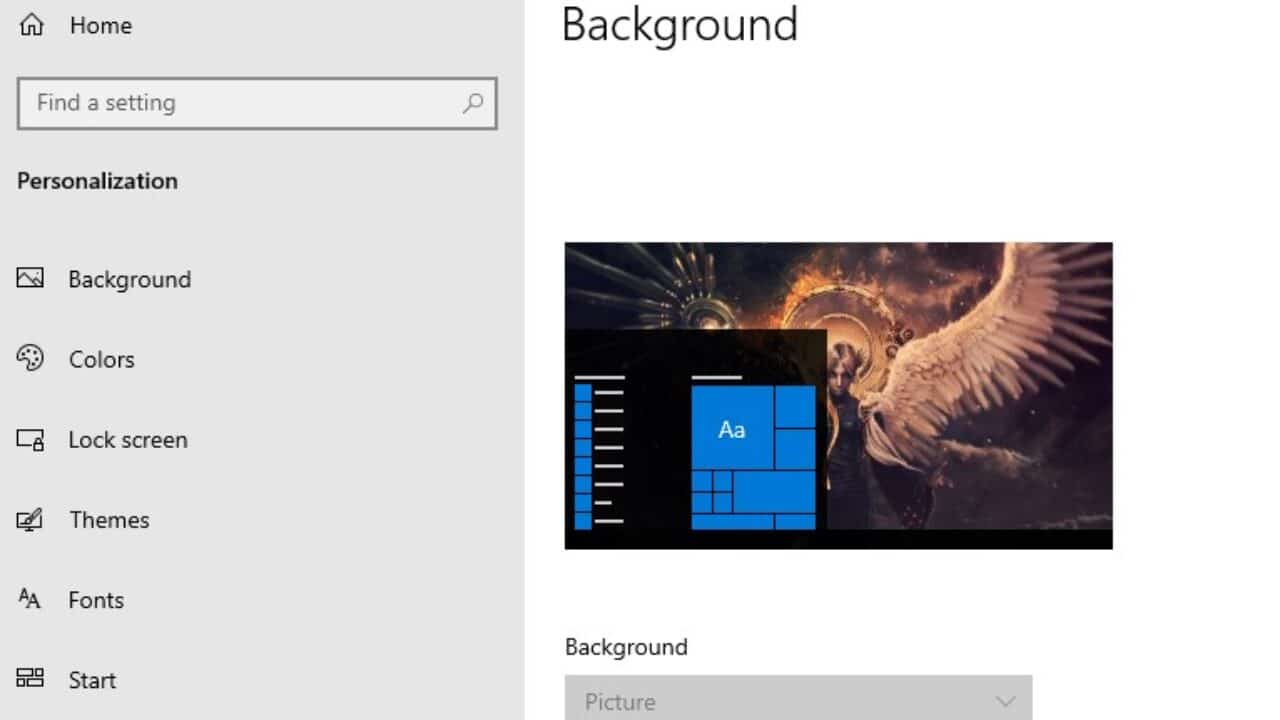
Kesimpulan
Mengganti wallpaper komputer adalah proses yang mudah dan cepat, namun memberikan dampak besar pada pengalaman penggunaan komputer sehari-hari. Dengan mengikuti panduan ini, Anda dapat dengan mudah mengubah wallpaper di berbagai sistem operasi, mulai dari Windows, macOS, hingga Linux. Selamat mencoba dan nikmati suasana baru di desktop Anda!
Demikian penjelasan mengenai Cara Mengganti Wallpaper Komputer Mudah dan Lengkap, semoga dapat bermanfaat dan menambah wawasan Anda.